티스토리 뷰
Gitlab 에서는 CE와 EE제품으로 깃 서비스를 다운로드받아 설치할 수 있도록 제공해주고 있다.
CE제품에는 기본적인 GitLab의 기능들이 포함되어 있으나 심화되는 기능들은 EE에 포함되어 있다.
하지만 기본적으로 제공해주는 기능도 충분히 많으며 공짜이기에 CE로 설치를 진행하도록 하겠다.
설치를 위한 바이너리 파일도 존재하나 간단하게 설치하기 위해서 도커 이미지를 이용하여 설치를 진행할 예정.
(나중에 시간이 된다면 Ubuntu에 직접 올려 서버로 관리해보려고도 한다.)
일단 Mac에 설치된 도커를 이용하여 도커허브에 올려져있는 이미지를 다운받도록 하겠다.
1. Docker gitlab 이미지 pull 받기
$ docker pull gitlab/gitlab-ce:latest

2. pull 받은 이미지 확인 하기
$ docker images

gitlab/ce 버전의 이미지가 정상적으로 pull된것을 확인 할 수 있다.
3. Gitlab-CE Image 실행 시키기
$ docker run --detach \
--hostname 127.0.0.1 \
--publish 4443:443 --publish 8080:80 --publish 222:22 \
--name gitlab \
--restart always \
--volume /srv/gitlab/config:/etc/gitlab \
--volume /srv/gitlab/logs:/var/log/gitlab \
--volume /srv/gitlab/data:/var/opt/gitlab \
gitlab/gitlab-ce:latest
위의 옵션을 간단하게 설명하자면 hostname은 깃의 호스트 이름이다. 추후에 깃 프로젝트를 생성후 clone을 하게 되면 호스트이름을 베이스로 주소를 생성한다.
publish 옵션은 깃 이미지 내부에서 사용될 포트번호와 실제 머신의 포트번호를 맵핑해주는 옵션, http, https, ssh를 사용하기 위해서 자신에 맞는 포트를 설정해준다.
name 옵션은 깃 이미지 생성시 부여할 이름 이며, restart always는 도커 실행시 항상 시작되도록 설정 하는 옵션이다.
그외 볼륨 옵션은 깃 데이터를 백업하기 위한 저장 경로이다.

정상적으로 컨테이너가 생성된뒤 구동된 모습을 확인할 수 있다.
머신 성능에 따라 깃 컨테이너가 완전히 올라가는데에는 시간이 걸릴 수 있다.
http://127.0.0.1:8140/로 접속하면 도커 이미지로 올라가있는 깃랩에 접속 할 수있다.
초기화면은 아래와 같이 root(Admin계정)의 비밀번호를 초기화하는 페이지가 출력된다.
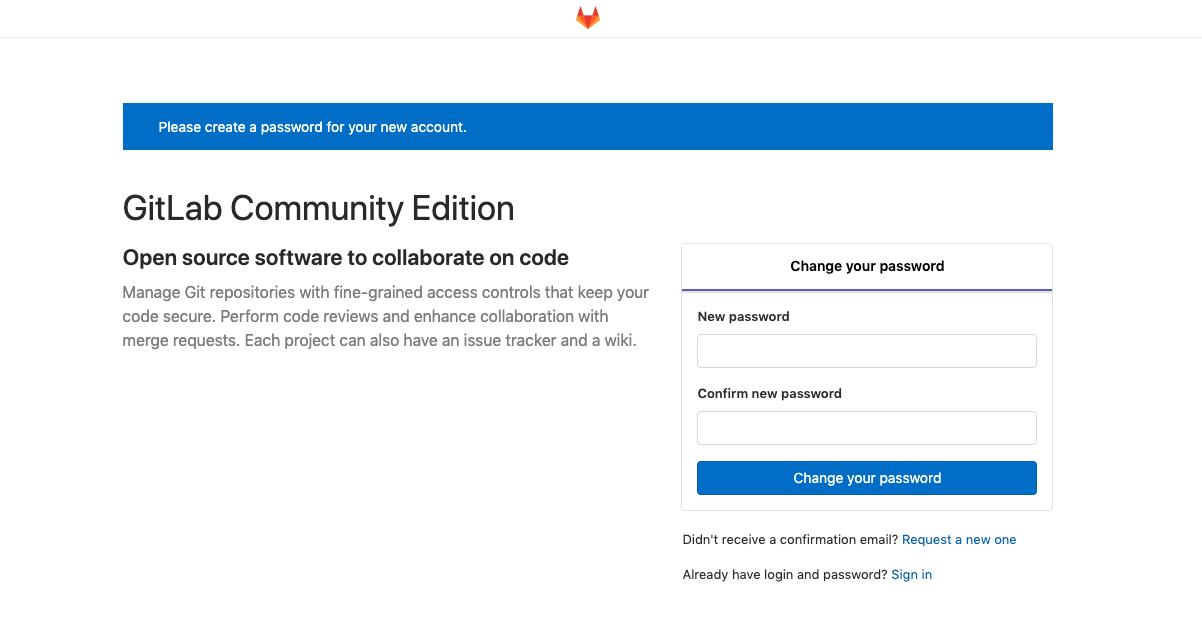
root계정으로 로그인하면 아래와 같은 화면이 보이는데 그러면 정상적으로 설치가 완료된 모습이다.
이제 사용자를 추가하고 엑세스토큰을 발급받아 깃을 사용하면 된다.
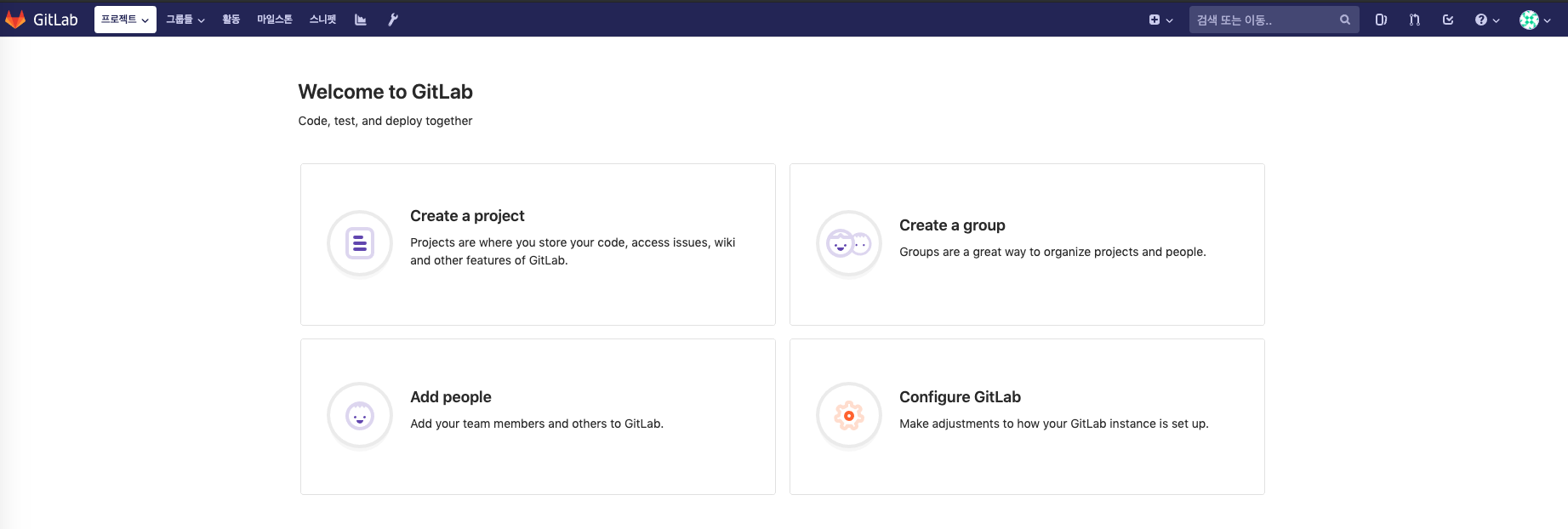
'Docker' 카테고리의 다른 글
| [Docker] Gitlab CE 업그레이드 후 500 에러 (웹훅, OpenSSL:Cipher::CipherError()) (0) | 2024.08.21 |
|---|---|
| [Docker] Gitlab CE 업그레이드 하기 (14 ver later) 2탄 (0) | 2024.08.20 |
| [Docker] Gitlab CE 업그레이드 하기 (12.2.5 ver) 1탄 (0) | 2024.08.20 |
| [Docker] Desktop - WSL update failed 에러 해결 (win11) (1) | 2024.07.09 |
| [Docker] Gitlab CE 백업/복구 하기 (0) | 2019.09.22 |
- Total
- Today
- Yesterday
- 정보처리기사 실기 후기
- JNI
- JNI 시그니처
- 대항해시대 다음 런처
- 위대한 쇼맨
- 합격 후기
- 대항해시대 다클
- 대항해시대 로그인
- 구글 클라우드 플랫폼
- 대항해시대
- 대항해시대 넷마블 런처
- 빈파일
- JNI INVOKE
- 정처기 실기
- EACCES: permission denied
- 대항해시대 런처
- lxd
- React.js
- Linux
- 다클 코드
- 데스큐어
- HTTPie
- 폴더선택다이얼로그
- vite.js
- 정보처리기사 2018 2회
- 위대한 쇼맨 ost
- 위대한 쇼맨 후기
- OSI 7Layer
- JNI SIGNITURE
- 다클 빈
| 일 | 월 | 화 | 수 | 목 | 금 | 토 |
|---|---|---|---|---|---|---|
| 1 | 2 | 3 | ||||
| 4 | 5 | 6 | 7 | 8 | 9 | 10 |
| 11 | 12 | 13 | 14 | 15 | 16 | 17 |
| 18 | 19 | 20 | 21 | 22 | 23 | 24 |
| 25 | 26 | 27 | 28 | 29 | 30 | 31 |
